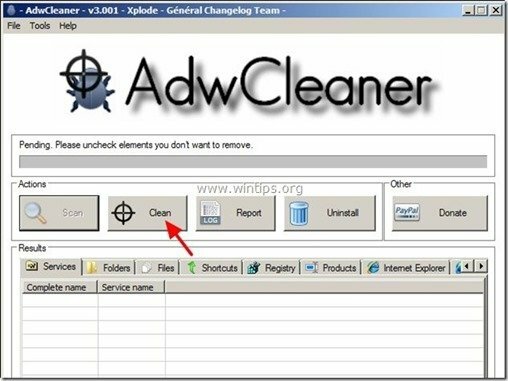"Živá podpora“ aplikace je “potenciálně nežádoucí program (PUP)” nabízený společností “PC Utilities Software Limited“ společnost s cílem vydělat peníze. Přesněji řečeno, společnost poskytuje svým zákazníkům telefonní číslo (+1-855-544-6024), aby mohli zavolat IT oddělení. specialista na vyřešení problémů na jejich počítačích (NEVOLEJTE na toto číslo, pokud nechcete přijít o své peníze). Také "Živá podpora“ aplikace propaguje některé další podezřelé programy z “PC Utilities Software Limitedspolečnost, jako jeOptimalizátor výkonu systému" nebo "Aktualizátor ovladačů”.
"Živá podpora“ je instalován na počítačích jako přiložený software v rámci jiných svobodných softwarových programů, které jsou staženy z nespolehlivých zdrojů. Z tohoto důvodu musíte při instalaci programu do počítače věnovat pozornost možnostem instalace.
Odebrat "Živá podpora” otravná aplikace z vašeho počítače, postupujte takto:
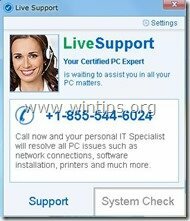
Jak odstranit"Živá podpora” vyskakovací okno z vašeho počítače:
Krok 1: Ukončete „Živá podpora“proces.
Udělat to:
1. Stiskněte současně tlačítko "Ctrl + Alt + Del" klávesy na vaší klávesnici.
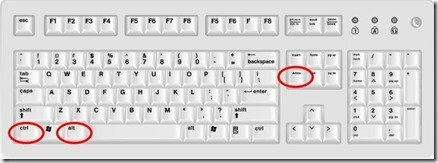
2. Vybrat"Spusťte Správce úloh”.
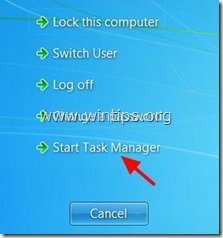
3. Na "Procesy“, vyberte “LiveSupport.exe„zpracujte a klikněte na „Ukončit proces" knoflík.
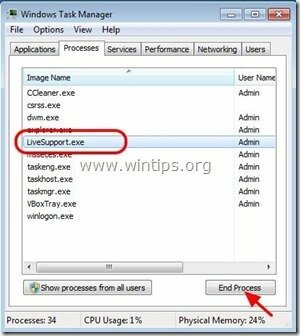
4.Zavřít “Správce úloh" a pokračujte dalším krokem.
Krok 2. Odinstalovat "Živá podpora“ z ovládacího panelu.
1. Chcete-li to provést, přejděte na:
- Windows 8/7/Vista: Start > Ovládací panely.
- Windows XP: Start > Nastavení > Kontrolní panel

2. Dvojitým kliknutím otevřete
- Přidat nebo odebrat programy pokud máte Windows XP
- Programy a funkce pokud máte Windows 8, 7 nebo Vista.
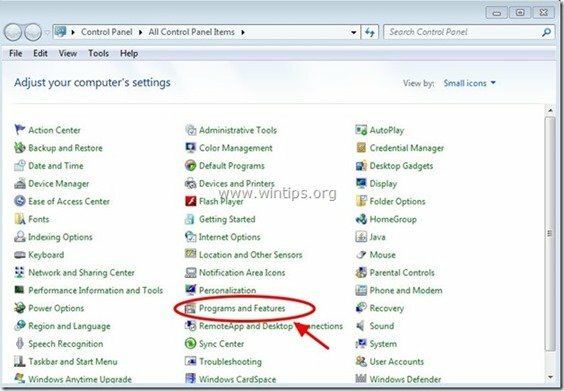
3. V seznamu programů vyhledejte a Odebrat (odinstalovat) tyto programy:
- Živá podpora
- Aktualizátor ovladačů
- OptimizerPro
- Optimalizátor výkonu systému
- Jakákoli jiná aplikace od „PC Utilities Software Limited” vydavatel.
- Jakákoli jiná neznámá nebo nechtěná aplikace.
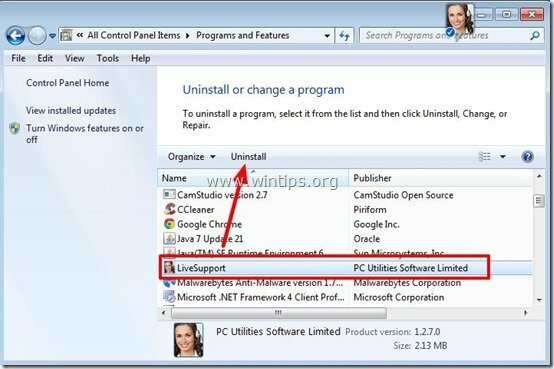
Krok 3 Zabraňte spuštění „LiveSupport“ při spuštění systému Windows.
1. Stažení a běhCCleaner.
2. V "CCleaner" hlavní okno, zvolte "Nástroje“ na levém panelu.

3. V "Nástroje" sekce, vyberte "Spuštění".

4. Vyber "Okna“ a poté vybrat a vymazat následující škodlivý záznam, pokud existuje:
- Živá podpora | PC Utilities Software Limited | "C:\Program Files\LiveSupport\LiveSupport.exe" /noshow /log
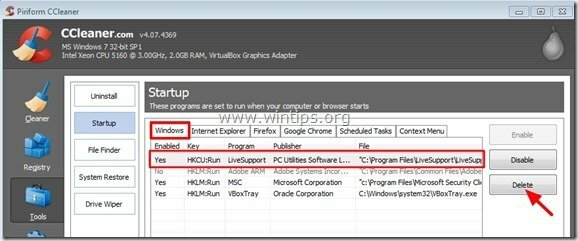
5.Zavřít “CCleaner" a pokračujte dalším krokem.
Krok 4: Vyčistěte zbývající položky registru pomocí „AdwCleaner“.
1. Stáhnout a uložit “AdwCleaner” na plochu.
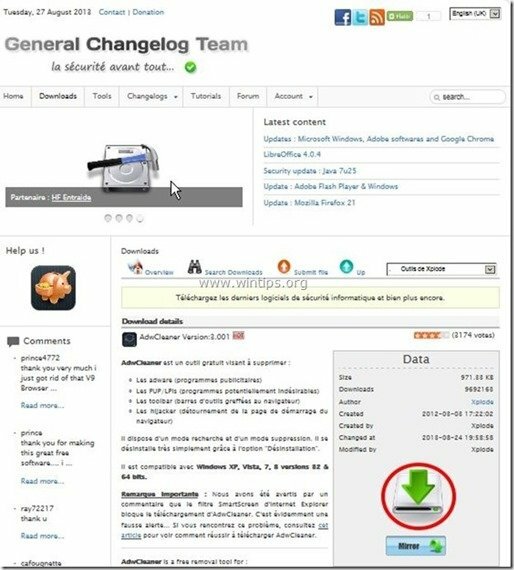
2. Ukončete všechny otevřené programy a Dvojklik otevřít "AdwCleaner" z vaší plochy.
3. Lis "Skenovat”.
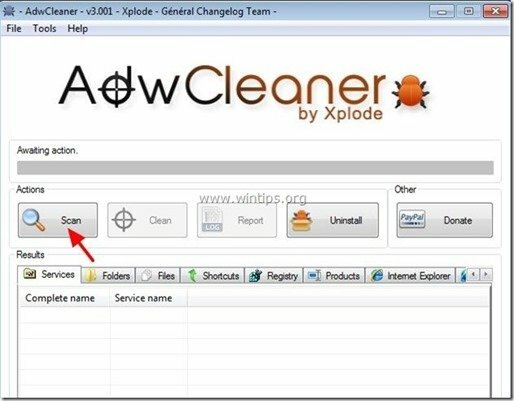
4. Po dokončení skenování stiskněte "Čistý” k odstranění všech nežádoucích škodlivých položek.
4. Lis "OK" na "AdwCleaner – informace” a stiskněte "OK" znovu restartujte počítač.

5. Když se váš počítač restartuje, zavřít "informace AdwCleaner (readme) a pokračujte dalším krokem.
Krok 5. Čistý váš počítač ze zbývajících zlomyslné hrozby.
Stažení a Nainstalujte jeden z nejspolehlivějších BEZPLATNÝCH antimalwarových programů současnosti k vyčištění vašeho počítače od zbývajících škodlivých hrozeb. Pokud chcete být neustále chráněni před malwarovými hrozbami, stávajícími i budoucími, doporučujeme nainstalovat Malwarebytes Anti-Malware PRO:
Ochrana Malwarebytes™
Odstraňuje spyware, adware a malware.
Začněte stahovat zdarma hned teď!
*Pokud nevíte, jak nainstalovat a používat „MalwareBytes Anti-Malware“, přečtěte si tyto instrukce.
Rada: Aby byl váš počítač čistý a bezpečný, proveďte úplnou kontrolu Malwarebytes' Anti-Malware v "Nouzovém režimu" systému Windows.*
*Chcete-li přejít do nouzového režimu systému Windows, stiskněte tlačítko „F8” při spouštění počítače, než se objeví logo Windows. Když "Nabídka Upřesnit možnosti systému Windows” se na obrazovce přesuňte pomocí kláves se šipkami na klávesnici Nouzový režim možnost a poté stiskněte "VSTUP“.
Krok 6. Vyčistěte nepotřebné soubory a záznamy.
Použijte "CCleaner“ a pokračujte čistý váš systém z dočasného internetové soubory a neplatné položky registru.*
*Pokud nevíte, jak nainstalovat a používat "CCleaner", přečtěte si tyto instrukce.